Maison >Tutoriel logiciel >Logiciel de bureau >Définition et annulation du 'mode lecture seule' de Word
Définition et annulation du 'mode lecture seule' de Word
- WBOYWBOYWBOYWBOYWBOYWBOYWBOYWBOYWBOYWBOYWBOYWBOYWBavant
- 2024-02-18 13:12:421347parcourir
l'éditeur php Banana a soigneusement rédigé un guide détaillé sur la configuration et l'annulation du "mode lecture seule" des documents "Word". Dans une utilisation quotidienne, nous devons parfois mettre le document en mode lecture seule pour empêcher d'autres personnes de le modifier, ou annuler le mode lecture seule pour l'éditer. En quelques étapes simples, vous pouvez facilement définir ou annuler le mode lecture seule d'un document « Word », rendant votre travail plus efficace et plus pratique.
Il existe deux modes de « mode lecture seule » pour les documents Word. Pour ceux qui n'en sont pas sûrs, voyons comment le configurer et l'annuler.
.
Mode 1 : "Mode lecture seule" sans mot de passe
Méthode de réglage :
1. Après avoir ouvert le document Word, cliquez sur l'option [Fichier], puis cliquez sur [Informations] - [Protéger le document] - [Toujours ouvrir en lecture seule].
Après avoir enregistré le document, le "mode lecture seule" est défini.
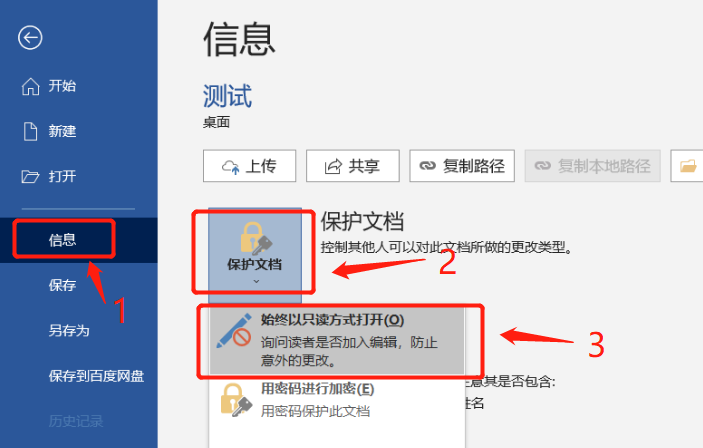 .
.
2. Ouvrez à nouveau le document Word et vous pourrez voir la boîte de dialogue vous invitant à l'ouvrir en mode lecture seule.
Si vous souhaitez empêcher toute modification accidentelle du contenu du document, vous pouvez sélectionner [Oui], ce qui signifie ouvrir le document en « mode lecture seule », afin que le document ne puisse pas être enregistré.
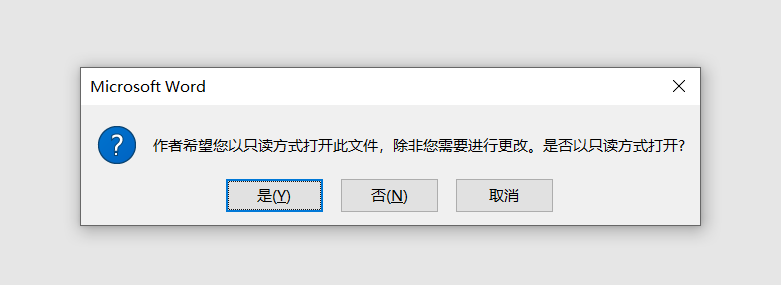
.
Mode d'annulation :
Si vous souhaitez modifier et enregistrer le document normalement plus tard, ou si vous n'avez pas besoin de définir le "mode lecture seule", nous pouvons utiliser la méthode ci-dessous pour annuler.
1. Après avoir ouvert le document Word, dans l'invite [S'il faut ouvrir en mode lecture seule], sélectionnez [Non] pour passer en mode modifiable.
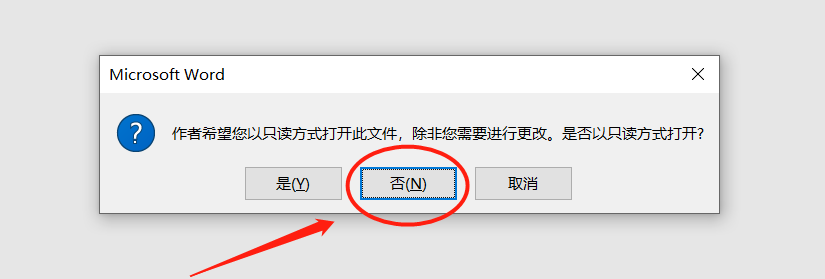 .
.
2. Cliquez sur l'option [Fichier], puis sélectionnez [Informations] - [Protéger le document] - [Toujours ouvrir en lecture seule].
Après sélection, le "mode lecture seule" du document sera annulé.
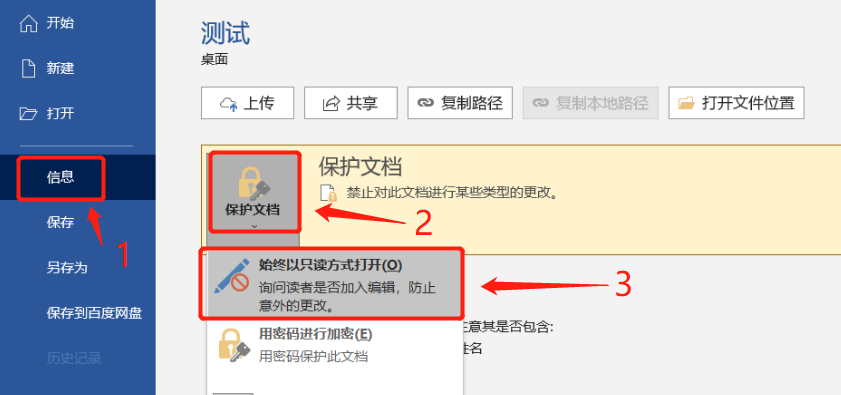
.
Mode 2 : "Mode lecture seule" avec mot de passe
Si vous espérez que le « mode lecture seule » du document Word ne peut pas être publié à volonté et nécessite un « mot de passe » pour continuer, vous pouvez choisir ce mode.
Méthode de réglage :
1. Après avoir ouvert le document Word et sélectionné l'option [Fichier], cliquez sur [Enregistrer sous] sur la nouvelle page et sélectionnez le répertoire de sauvegarde après l'enregistrement.
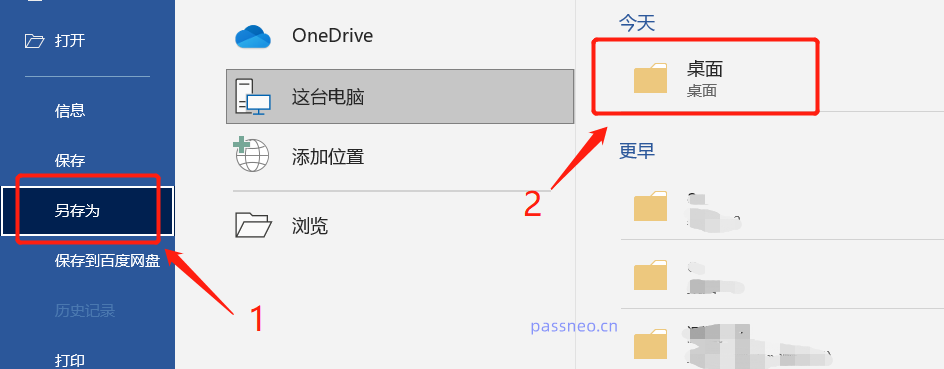 .
.
2. Une fois la nouvelle page affichée, sélectionnez [Options générales] dans le répertoire [Outils].
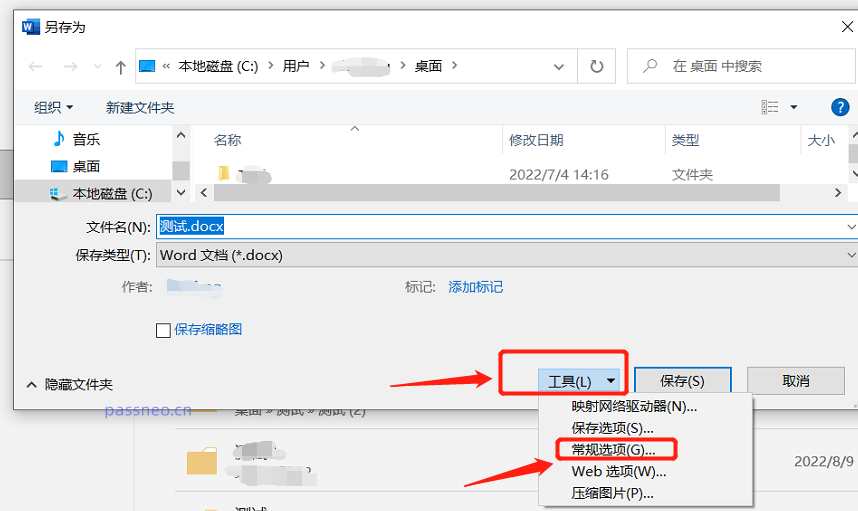 .
.
3. Une fois la nouvelle page réapparue, entrez le mot de passe que vous souhaitez définir dans [Mot de passe lors de la modification des fichiers]. Cliquez sur [OK] pour enregistrer le fichier et le « mode lecture seule » est défini.
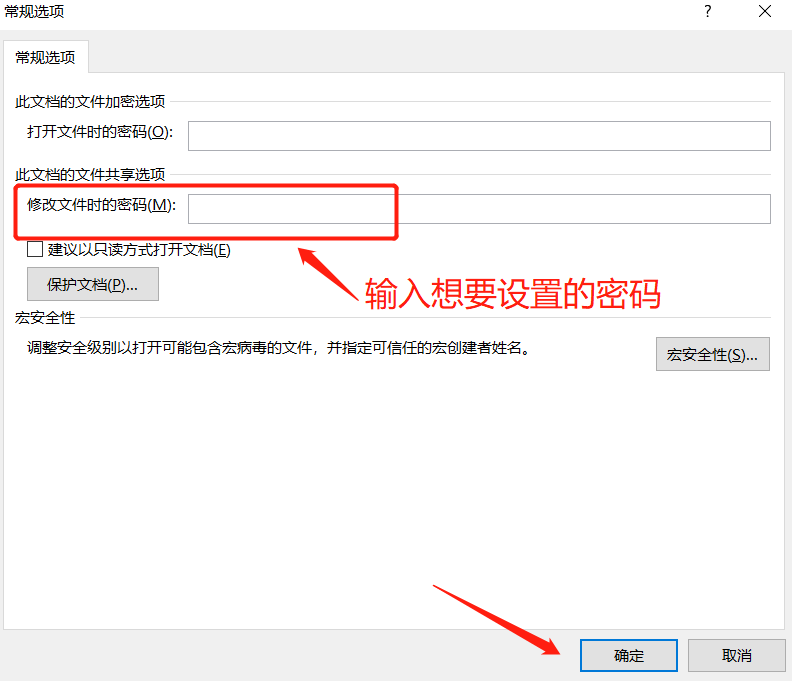 .
.
4. Après avoir terminé les paramètres ci-dessus, lorsque vous ouvrirez le document à l'avenir, une boîte de dialogue apparaîtra vous demandant si vous souhaitez [Ouvrir en lecture seule].
Si vous souhaitez éviter toute modification accidentelle du contenu du document, sélectionnez [Lecture seule] pour ouvrir le document en « mode lecture seule » ; si vous souhaitez ouvrir le document normalement, vous devez saisir le mot de passe puis cliquer sur [OK » ; ].
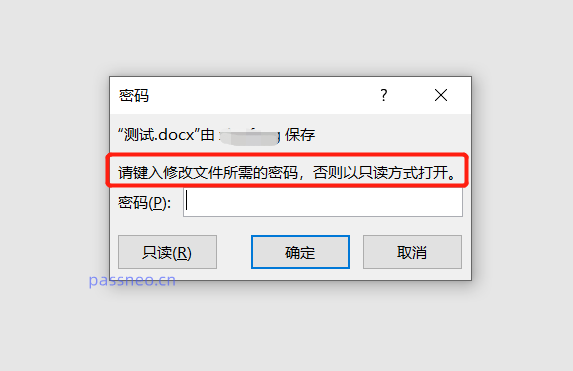
.
Mode d'annulation :
Le "mode lecture seule" avec mot de passe ne peut pas être annulé directement comme la première méthode. Il doit être annulé par "enregistrer en tant que nouveau fichier".
1. Après avoir ouvert le document Word, cliquez sur [Lecture seule] pour accéder au document. Cliquez ensuite sur [Fichier] - [Enregistrer sous] - ["Sélectionner le répertoire de sauvegarde après l'enregistrement"] dans le même chemin que le chemin défini.
2. Une fois la boîte de dialogue affichée, modifiez le nouveau nom de fichier dans [Nom du fichier], c'est-à-dire enregistrez-le en tant que nouveau fichier, puis cliquez sur [Enregistrer].
Il n'y a pas de « mode lecture seule » pour les nouveaux fichiers.
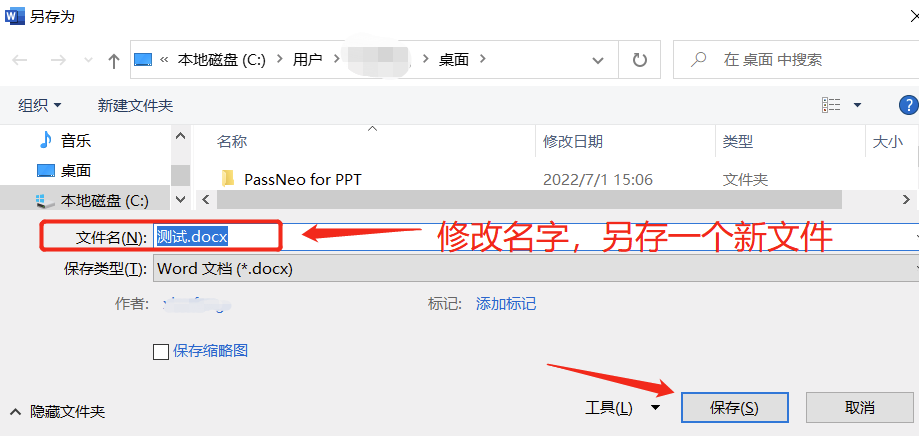
.
Bien sûr, nous pouvons également utiliser d'autres outils pour libérer le « mode lecture seule » des documents Word en un seul clic, il n'est donc pas nécessaire d'enregistrer le fichier séparément.
Prenons l'exemple de l'outil de récupération de mot de passe Pepsi Niu Word. Sélectionnez le module [Unrestriction], Vous pouvez directement lever le "mode lecture seule", ou vous pouvez lever le "mode restreint" qui empêche la modification normale des documents Word. .
Outil de téléchargement : Outil de récupération de mot de passe Pepsi Niu Word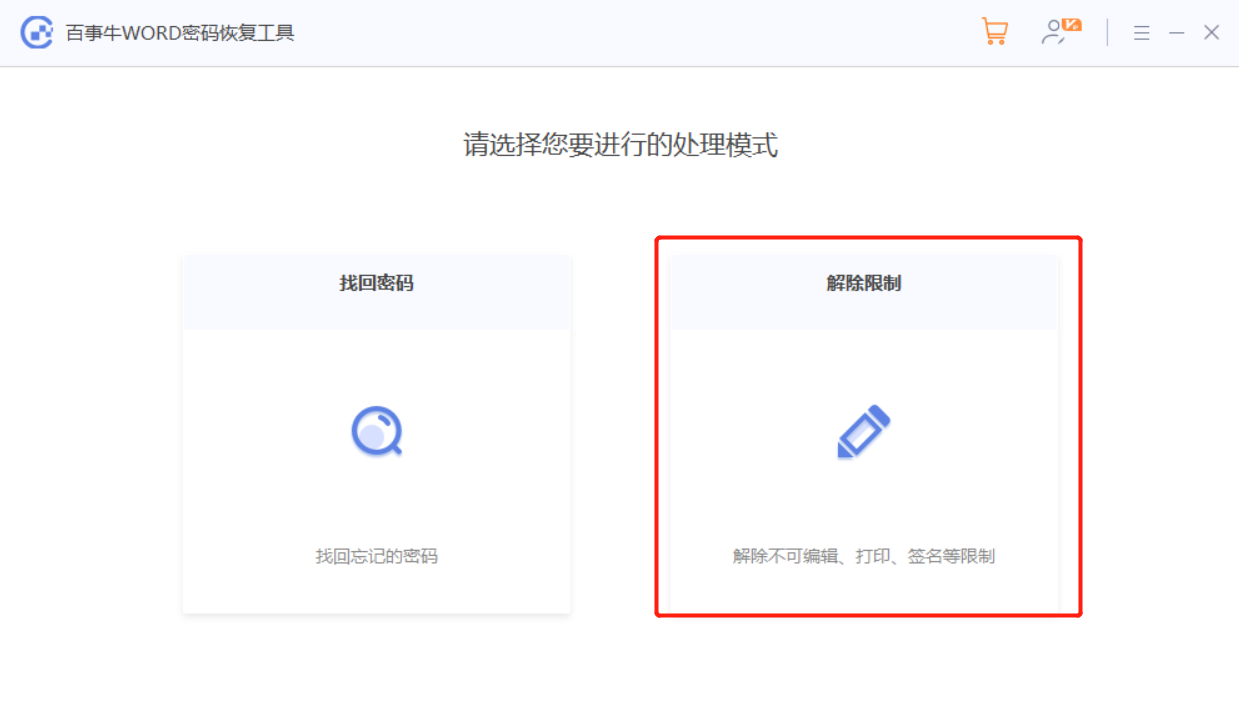 .
.
Le document publié sera enregistré en tant que nouveau document, cliquez sur [Aller à la vue] pour le trouver. 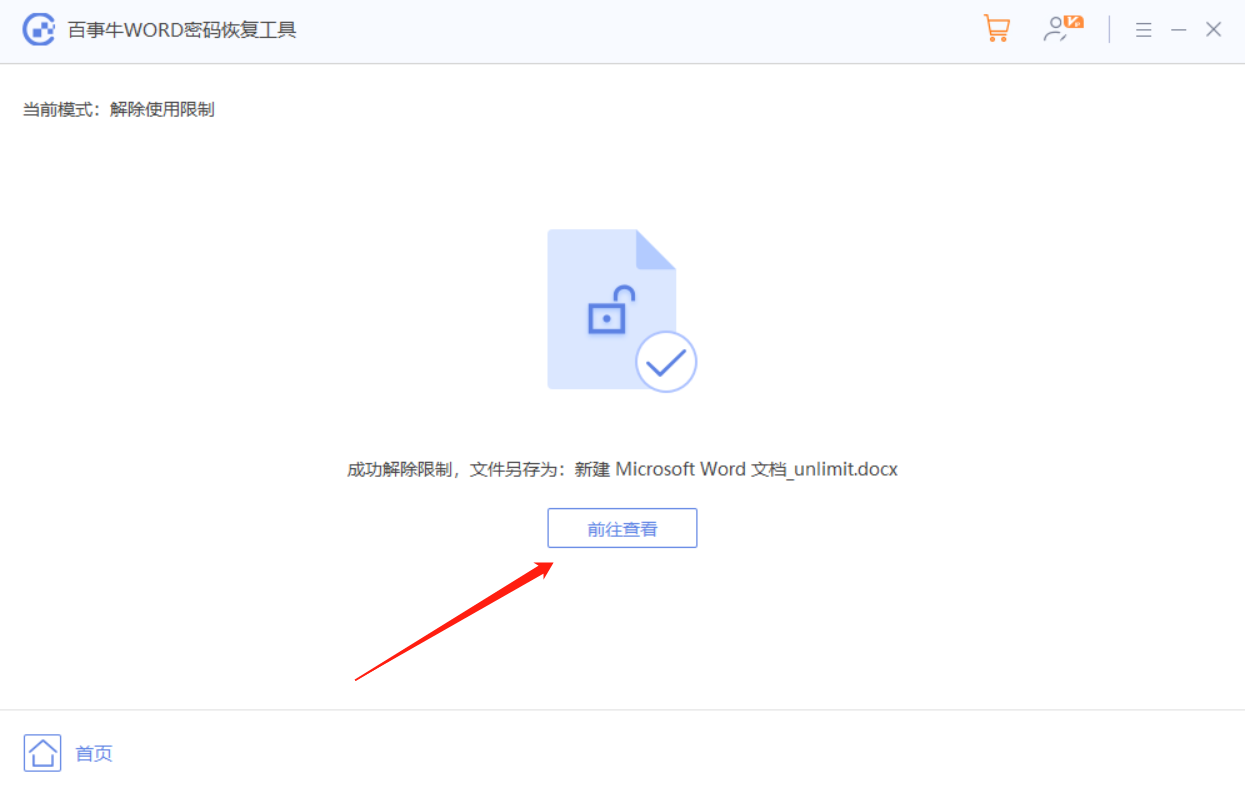
Ce qui précède est le contenu détaillé de. pour plus d'informations, suivez d'autres articles connexes sur le site Web de PHP en chinois!
Articles Liés
Voir plus- Explication détaillée sur la façon d'ouvrir et de lire les fichiers CSV
- Étapes et précautions pour l'ouverture et le traitement des fichiers au format CSV
- Méthodes et conseils pour ouvrir des fichiers CSV : Convient à une variété de logiciels
- Un guide rapide sur la manipulation des fichiers CSV
- Apprenez à ouvrir et à utiliser correctement les fichiers CSV

